コンピュータから音が出ない理由: 1. コンピュータのハードウェアの問題、主にサウンド カードの破損、出力サウンド インターフェイスの破損など。一般に、サウンド カードのハードウェアが破損することはほとんどありません。2.ソフトウェアの問題; 3. コンピュータのサウンドカードが破損している、コンピュータのオーディオ出力インターフェイスが破損しているなど。

 コンピュータのデスクトップ上に上記の音量調節アイコンが見つからない場合は、ドライバーに問題がある可能性があります。ドライバーの問題の解決方法は次のとおりです。一部のアイコンは表示されません。次のように表示されます。
コンピュータのデスクトップ上に上記の音量調節アイコンが見つからない場合は、ドライバーに問題がある可能性があります。ドライバーの問題の解決方法は次のとおりです。一部のアイコンは表示されません。次のように表示されます。
タスクバーの右側に「小さなスピーカー」がない場合は、スタート---設定--「コントロールパネル--サウンドとオーディオデバイス」コマンドに移動して開きます。以下に示すように、[サウンドとオーディオ デバイスのプロパティ] ダイアログ ボックスが開きます:
上の図に示すように、√ をマークして [OK] をクリックします。デスクトップ右下のタスクバーを確認し、音量が適切に調整されているか、ミュートがクリックされているかを再度確認してください。その後、通常はコンピュータから音が出るようになります。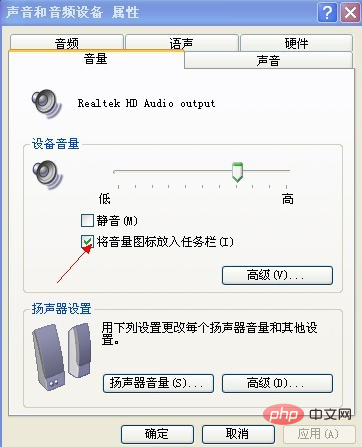 このダイアログ ボックスの [サウンド] タブをクリックし、[プログラム イベント] 列でプログラム イベント (プログラム エラーなど) の 1 つをクリックし、サウンドの種類を選択して、右側にある「プレビュー」ボタンが黒色かどうかを確認します。黒色の場合、サウンド カードは正常です。障害の原因としては、システムの音量が小さすぎるか、ミュートが設定されているか、スピーカーの故障が考えられます。
このダイアログ ボックスの [サウンド] タブをクリックし、[プログラム イベント] 列でプログラム イベント (プログラム エラーなど) の 1 つをクリックし、サウンドの種類を選択して、右側にある「プレビュー」ボタンが黒色かどうかを確認します。黒色の場合、サウンド カードは正常です。障害の原因としては、システムの音量が小さすぎるか、ミュートが設定されているか、スピーカーの故障が考えられます。
その他の理由: [デバイス マネージャー] ウィンドウにサウンド カード オプションがなく、サウンド カードが統合型サウンド カードである場合は、コンピューターを再起動して BIOS プログラムに入ります。次に、BIOS の周辺機器オプションが「無効」に設定されているかどうかを確認し、設定されている場合は「有効」に変更します。この項目を「有効」に設定すると、マザーボードのサウンドカード回路が破損している可能性があり、サウンドカード回路を修復できます。修理のみ承ります。
2: コンピューターから音が出ません。まず、スピーカーまたはヘッドセットに問題があるかどうか、スピーカーまたはヘッドセットのオーディオ ケーブルがコンピューターに正しく接続されているかどうか、インターフェイスが接続されているかどうかを確認してください。正しく入っています。
以前、友人がスピーカーまたはヘッドセットを使用したときに、オーディオ ケーブルがコンピューターに接続されていたために音が出なかったことに気づきました。これも非常に低レベルの間違いです。スピーカーに信号が接続されていませんか? 一部の信号は直接コンピューターのマイクインターフェイスに接続しました。見て面白いと思いました。コンピューターインターフェイスにはオーディオインターフェイスとマイクがあります。確認する必要があります。アイコンが表示されています。一目瞭然です。まったくの初心者でわからない場合は、質問してください。周りに人がいて、説明書を読むことが何よりも良いです。以前にコンピューターから音が出ない場合は、ヘッドセットまたはスピーカーが破損していないか確認してください。
また、一般的にデスクトップ コンピューターには 2 組のオーディオ インターフェイスがシャーシの前面と背面に配置されているため、前面のインターフェイスが役に立たない場合は、背面のソケットを試すことができることにも注意してください。コンピューターの設置担当者によっては、信号ケーブルをホスト前面のソケットからマザーボードに接続するのを忘れる場合があるためです。
3: コンピューターのサウンド カード ドライバーが適切にインストールされているかどうかを確認します。
これまで、コンピューター システムを再インストールした後にコンピューターから音が出なくなるという状況がよくありました。コンピュータのサウンド カード ドライバが正しくインストールされていないか、互換性が原因で正しくインストールされていません。解決策は、コンピュータのサウンド カードに対応するドライバを見つけてインストールすることです。コンピューターのサウンドカードドライバーが正しくインストールされていないことを確認するにはどうすればよいですか? 以下に示すように、[マイ コンピュータ] --- 右クリック --- [プロパティ] -- [ハードウェア] -- [デバイス マネージャ] を選択します:
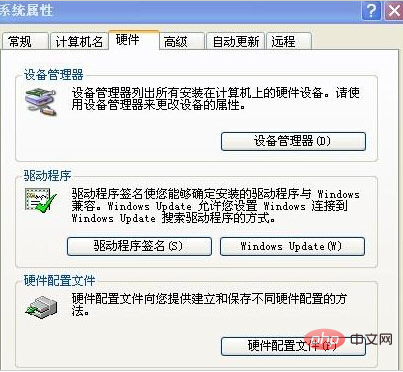
[デバイス マネージャー] をクリックして、以下に示すように、表示するコンピューター ハードウェア ドライバーのステータスを入力します。
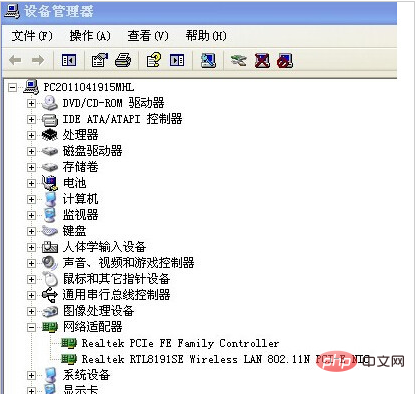
上の画像は、正常にインストールされたサウンド カード ドライバーのスクリーンショットです。サウンド カード ドライバーのインストールに問題がある場合のスクリーンショットは次のようになります。黄色の感嘆符が表示されます。サウンド カード デバイス! 次のように:
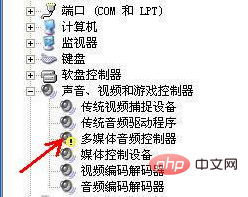
サウンド カード ドライバーに感嘆符がある場合は、現在のシステムのハードウェア ドライバーがコンピューター ドライバーを満たしていないことを意味します。解決策は、システムを再度変更することです。もちろん、これは必要ありません。コンピューターのサウンド カードのモデルを見つけて、Baidu に直接アクセスしてください。ドライバーを見つけて、すぐにインストールしてください。サウンド カードのハードウェア モデルを確認する方法方法はたくさんありますが、簡単な方法をいくつか紹介します:
方法 1: [スタート]、[ファイル名を指定して実行]、[dxdiag コマンドを入力] - - Direct X ハードウェア診断ツールが開くことを確認し、[次へ] を選択します。音 サウンドカードのモデルが表示されます。以下に示すように:
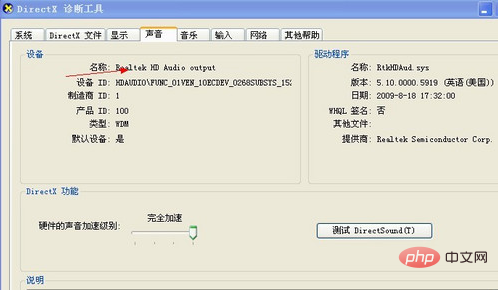
サウンド カードのモデルがわかったら、Baidu で直接検索し、サウンド カード モデルのドライバーを入力してダウンロードします。通常は見つけることができます。ダウンロード後、インストール方法を簡単に紹介します。 ######クリック 上の図にある黄色の感嘆符をクリックしてドライバーを再インストールします --- リストからインストールを選択します --- サウンド カードをダウンロードするパスを選択します -- 確認してインストールを完了します。初心者の方は、次の方法で「Driver Wizard」ソフトウェアをダウンロードし、ソフトウェアに直接インストールすることをお勧めします。 360 Butlerなど、このようなソフトはたくさんありますが、操作は非常に簡単なので、初心者にも適しています。ここではあまり紹介しません。
その他の理由 (一般的にはまれです)
サウンド カードが統合型サウンド カードではない場合は、ケースを開けて、サウンド カードが正しく取り付けられているかどうかを確認します。インストールされていない場合は、再インストールしてテストを開始します。サウンド カードがインストールされている場合は、サウンド カードを取り外し、マザーボードのサウンド カード スロットとサウンド カードのほこりを掃除します (特にゴールド フィンガーが汚れていないか確認してください)クリーニングして再インストールすると、一般的な問題が解決され、コンピューターから音が出なくなります。私たちが現在使用しているコンピューターのほとんどには、サウンド カードが組み込まれています。
もう 1 つの理由は、コンピュータのサウンド カードが破損している、コンピュータのオーディオ出力インターフェイスが破損しているなどです。このような状況はめったに発生しません。このような状況に遭遇した場合は、専門のコンピュータ修理店に持ち込んで検査してもらうしかありません。そして修理。
以上がパソコンから音が出なくなるのはなぜですか?の詳細内容です。詳細については、PHP 中国語 Web サイトの他の関連記事を参照してください。